8-1 使用自由變換
時間:2024-03-07 12:47作者:下載吧人氣:25
我們之前已經兩次接觸過自由變換,一次是在畫銀河的時候,我們使用了它的縮放和旋轉。一次是使用移動工具附帶的變換功能。雖然當時并沒有詳細地加以介紹,不過對于這個功能應該不會感到困難。本來按照順序現在應該學習圖層蒙板,但是考慮到在以后的內容中,將越來越多地使用到自由變換功能,因此先行介紹。
在早期版本的Photoshop中,各種變換操作是分開的,如果你想如同我們畫星系時那樣,將一個圖形拉伸并旋轉,要進行兩次的操作,要么先拉再轉,要么先轉再拉,這是很不好的。我們在早先的課程中學習過,針對點陣圖像的改變對像素是有損失的,在一些細節部位表現得尤其明顯。兩次的調整就需進行兩次的像素重組計算,要損失很多像素。
自由變換將各種操作融合在一起,旋轉、拉伸、透視等操作可以一次全部完成,并且對像素來說只進行了一次重組計算。這樣的圖像質量要優于分次計算。我們將在本節最后來實際體會一下兩者的區別。
動手吧,首先新建圖像,新建一層。使用形狀工具中的自定義形狀〖U/SHIFT_U〗,從公共欄的形狀列表中選一個形狀畫在新建層上。注意要使用形狀工具的第三種繪圖方式:填充像素方式(如下左圖紅色箭頭處)。繪制時候按住SHIFT鍵可保持圖案原比例。這個形狀工具其實是矢量方式的,以后的課程中會有詳細的介紹。現在我們還是先把它當作點陣工具來使用。完成后圖像如下右圖。
切記要畫在新建層上,因為在背景層上是無法使用變換功能的。都說想練武就要打通任督二脈,任脈和督脈是人體的兩條主經絡,其余皆為分支。那么圖層就是其中的任脈,在以后的內容中大家都要時刻記住層這個概念,適當地分層,并且在做一些針對圖層的操作前,要緊記選擇正確的層。很多初學者都是記住了要新建層,卻在之后忽略了正確地選擇層。雖然我們在這里再三強調了,不過作為初學者還是會經常犯這樣的錯誤。那么在發現錯誤的時候,先看看是不是圖層的問題。
 -
-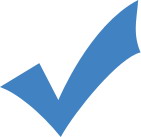
0801確保選擇的層是新建層,啟動自由變換功能【編輯_自由變換】〖CTRL_T〗,在圖形的四周會出現矩形調整框(也稱定界框)。如下左圖。在自由變換中的操作都是通過拖動矩形框的各個控制點實現的。為了便于講解我將圖片進行了標注,如下右圖,四周為1至8號控制點,中心還有一個0點。0點是旋轉、縮放、翻轉的中心。用鼠標拖動0點即可改變中心點位置。有時調整框過于細小時,拖動0點可能會造成拖動了其它的控制點,此時可在0點位置上按住ALT鍵拖動。
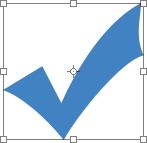 -
-
同時公共欄也會出現相應的數值指示。如下圖。這些數值都會隨著變換的操作隨之改變。也可以手動輸入數值來控制變換效果。在變換的操作過程中按下ESC鍵等同于放棄,按下回車將等同于確定。需要注意的是放棄將會撤銷本次所做的所有變換。
公共欄左端的 標志是定位中心位于調整框的9個極端坐標,默認為中心坐標。點擊可以快速設置定位中心0點的位置。
標志是定位中心位于調整框的9個極端坐標,默認為中心坐標。點擊可以快速設置定位中心0點的位置。

啟動自由變換后,各種專項操作可以點右鍵在彈出的列表中選擇,也可以通過快捷鍵來切換。下面我們來分別講解幾種變換類型及使用方法。注意其中的快捷鍵都是在未選擇專項操作時才有效。如果已經選了專項操作,可在列表中選擇頂部的“自由變換”項目。
旋轉
不需要快捷鍵,將鼠標至于8個控制點之外,光標將變為 或類似的樣子。此時拖動鼠標即可旋轉圖形。如下左圖。
或類似的樣子。此時拖動鼠標即可旋轉圖形。如下左圖。
旋轉同時按住〖SHIFT〗鍵可鎖定每次旋轉為15度,這在做一些特殊角度(如45度,90度)的旋轉時很方便。注意公共欄中的旋轉角度數值,如果順時針旋轉角度為正數,逆時針時為負數。因此如果需要手動輸入一些特殊的角度(如17.8度)時要先想清楚方向,再決定是正數或負數。
改變0點的位置將改變旋轉中心,旋轉中心可以在調整框之外。
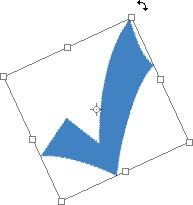
縮放
也可稱為拉伸,有水平豎直兩個方向的區別。不需要快捷鍵,將鼠標置于45上為水平方向縮放。置于27上為豎直方向縮放。置于1368上為水平豎直同時縮放。如下圖。按住ALT鍵將同時縮放對邊(45和27)或四邊(1368)。
在水平豎直方向同時縮放的時候,按住SHIFT鍵或按下公共欄中的鎖定比例按鈕,可鎖定寬高比不變進行等比縮放。但需要注意的是,這個等比并不是針對調整前的原圖像而言的。即使原來是一個正圓,寬高比例為1:1,如果你先做了一些不等比的縮放變換后變為3:2。那么即使此時按下SHIFT鍵,也只能鎖定在3:2的比例上,而不能是原先的1:1了。這是一個需要注意的問題。如果要找回原來的比例,可以嘗試撤銷一步〖CTRL_Z〗,但只能撤銷一步,實在不行就只好放棄本次變換(按ESC)后重新開始。
改變0點的位置將改變縮放中心,縮放中心可以在調整框之外。
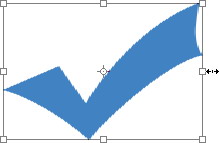 -
-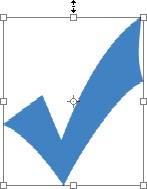 -
-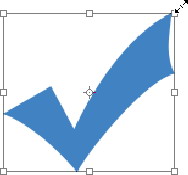
斜切
斜切的效果分為兩種,按住CTRL和SHIF〗在2457上拖動就像把矩形變為平行四邊形,雖然形狀任意,但對邊一定是平行的。如下左1圖和左2圖。
在1368上拖動則只會改變一個角,相當于變矩形為梯形,如下左3圖。正常方式下一次只能在一個方向上移動,按住CTRL可同時在兩個方向上移動。這里的方向是以變換框邊為準,如果變換框邊與水平線是12度夾角,那么就只能在12度的方向上移動。如下最右圖,此時只能在兩條綠線方向上移動。
按住ALT可同時改變對邊或對角。
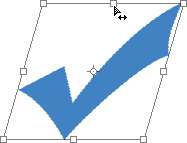 -
-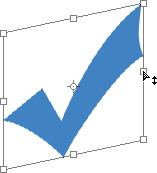 -
-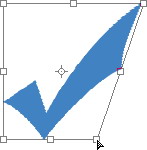 -
-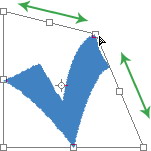
扭曲
任意地移動邊或角的位置。按住CTRL在1至i8上均可拖動。在2475上移動邊,如下左圖。在1368上移動角,如下右圖。
可以說扭曲就是更加自由的斜切,斜切中每次移動邊和角都有方向的限制,而扭曲則沒有。
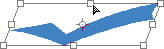 -
-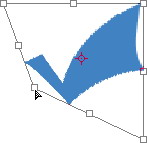
透視
透視效果簡單地說就是近大遠小,比如一堵墻離你近的部分看起來就較大,遠的部分看起來就較小。〖CTRL_SHIFT_ALT〗在1368上拖動,如下左圖和中圖。注意同在一條邊上的兩個點會互相影響,比如將1往右移動的同時3將等距離往左移動。正常方式下,每次拖動只能在X軸或Y軸方向上,如果按住CTRL可同時進行。如下右圖。
在2457上效果等同于斜切。
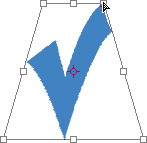 -
-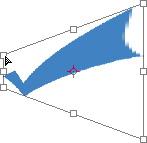 -
-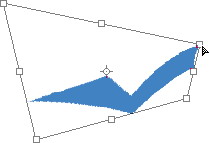
旋轉180度、順時針90度、逆時針90度
這3個應該很簡單,不必多說,效果分別如下3圖所示。改變0點的位置將改變旋轉中心,旋轉中心可以在調整框之外。
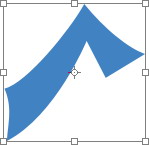 -
-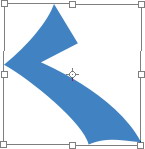 -
-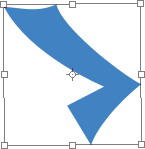
水平翻轉、垂直翻轉
效果分別如下2圖。乍一看有點像旋轉的效果,但請仔細看看就會明白與旋轉的根本不同,或者你可以嘗試用旋轉來做做看。改變0點的位置將改變翻轉中心,翻轉中心可以在調整框之外。
有關翻轉的概念在以前課程中已經講解過了,這里就不再重復。沒有閱讀過的讀者請參閱課程#03_筆刷的詳細設定。
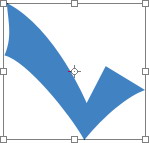 -
-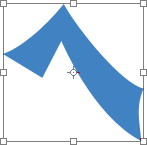
變形
可以令圖像產生類似哈哈鏡的變形效果。可以在啟動了自由變換〖CTRL_T〗命令后點擊公共欄中的 按鈕,圖像即會產生一個彎曲網格,網格將圖像分為了9個部分,如下左圖。此時拖動圖像任意部位即可產生彎曲的效果,拖動位于互為對頂角的4個角點可以移動,并且還可以更改角點的方向線角度和長度,令角點處呈現銳角或鈍角(原先是呈90度角的)。這里的方向線含義和控制方法與我們今后將要在路徑部分學習的內容相近,大家現在可以嘗試改變角點上的兩條方向線會產生怎樣的效果。
按鈕,圖像即會產生一個彎曲網格,網格將圖像分為了9個部分,如下左圖。此時拖動圖像任意部位即可產生彎曲的效果,拖動位于互為對頂角的4個角點可以移動,并且還可以更改角點的方向線角度和長度,令角點處呈現銳角或鈍角(原先是呈90度角的)。這里的方向線含義和控制方法與我們今后將要在路徑部分學習的內容相近,大家現在可以嘗試改變角點上的兩條方向線會產生怎樣的效果。
彎曲功能啟動后,在公共欄中可以選擇幾種常用的彎曲設定(如扇形等)。 按鈕可以更改彎曲的方向(如將扇形旋轉90度)。完成彎曲設定后,再次點擊
按鈕可以更改彎曲的方向(如將扇形旋轉90度)。完成彎曲設定后,再次點擊 按鈕將回到自由變換中,此時還可以進行其他的變換。
按鈕將回到自由變換中,此時還可以進行其他的變換。
 -
-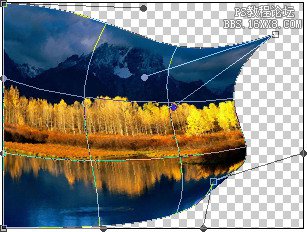
下面我們來示范一下本節開頭所說的一次變換和分次變換的效果區別。為了讓效果明顯,我們在默認形狀中使用一個較為細致的圖像。現在將高度縮小50%、角度旋轉30度,來比較一下兩種操作的區別。如下圖,上行為分兩次變換的步驟(完成縮小變換后即確認,然后再次使用變換命令進行旋轉),下行為一次變換的步驟(完成縮小后繼續進行旋轉,最后確認)。放大燈泡的尾部,可以明顯感到分次變換的圖像細節模糊不清,不如一次變換的圖像來的清晰銳利。
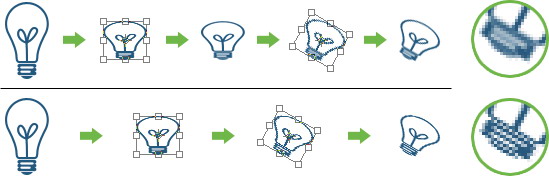
由此可見,自由變換功能對像素是有損失的,但如果使用矢量圖型則完全沒有這種煩擾。形狀工具〖U/SHIFT_U〗本身是矢量的,只不過之前我們都使用它的點陣繪圖方式,現在我們使用矢量方式來做做看。如下圖,新建圖像,選擇形狀工具〖U/SHIFT_U〗,在公共欄將繪圖方式改為第一種“形狀圖層”,如下左圖紅色箭頭處。

不需要新建層,直接繪制即可。Photoshop將會自動產生一個圖層。注意繪制完后圖型將有一個邊緣存在(如下左圖)。雖然并不影響操作但在視覺上有時會造成障礙,可在圖層面板中點擊如下右圖紅色箭頭處即可隱藏邊緣。這邊緣其實就是路徑,路徑屬于矢量圖形。路徑就是Photoshop的“督脈”,我們將在后面課程中專門來學習路徑的相關內容。掌握圖層(包括將要學習的蒙版和樣式)和路徑這“任督二脈”后,從事各種制作將得心應手。
這自動產生的圖層屬于特殊圖層,稱為填充層,雙擊該層縮覽圖會出現顏色選取框,此時可改變所繪圖形的顏色。這是填充層所特有的功能。我們將在后面詳細介紹各種特殊圖層。在這里先別去深究。
現在大家可以使用自由變換〖CTRL_T〗對這個矢量圖形進行上面的一次變換和分次變換的最終效果比較。可以預言你們將看不到任何區別,如果看到了,很可能是沒有使用正確的矢量繪圖方式。
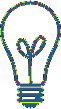 -
-
0802【編輯_變換_再次】〖CTRL_SHIFT_T〗可以將上一次做過的變換操作重復執行一次,并且重復的時候可針對其他圖層進行。這是一個很便利的功能,我們可以用這個功能制作一組連續的圖案。方法是做完變換后復制該層,然后再對復制出來的層使用再次變換命令〖CTRL_SHIFT_T〗。
如下左圖,將一個皺邊的矩形(可在默認形狀中找到)進行了等比縮小和旋轉,旋轉中心位于圖形之外,然后復制圖層重做變換。得到了面積越來越小,旋轉角度越來越大的一組矩形。下右圖則是將燈泡按照30度旋轉,旋轉中心位于燈泡底部,于是看到了一組環繞中心點排開的類似花朵的圖案。
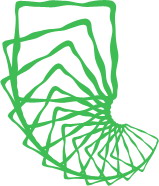 -
-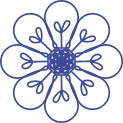
再次變換功能對點陣和矢量圖像都有效,但是經過你們自己動手實驗后,應該都明白使用矢量圖像較好。如果使用點整圖像,那個皺邊的矩形將隨著變換次數的增加而越來越模糊不清。在Illustrator中也有類似的再次變換。我們將在以后學習到。

網友評論